Illustrator9〜CS6までを使って早14年、仕事で検定対策などもやっているライター村上です。皆さんこんにちは。
ここ数年、サーティファイ主催のIllustratorの試験内容が実務向けになり、合格にはDTPの専門知識なども必要になりました。独学で今まで学習してきた皆さんは、ぜひサンプル問題などで力試しをしていただければと思います。
そこで今回は、データ入稿時に気をつけたい項目を、商業印刷やDTPに必要となる専門用語と合わせてチェックリストにしましたので、お勉強がてらご覧ください。
Illustrator入稿前チェック10項目
□ トンボはレジストレーションカラーになっていますか?
まず、トンボとレジストレーションカラーについて説明しておきます。
トンボとは
印刷物を作成する際に、仕上がりサイズに断裁するための位置や多色刷りの見当合わせのため、版下の天地・左右の中央と四隅などに付ける目印。見当標とも言う。
レジストレーションカラーとは
カラー印刷では、全版100%(CYMKではC:100%、Y:100%、M:100%、K:100%)の色で、マークや文字(レジストレーションマーク)を印刷し、それがずれないようにすることで色版ごとのずれをなくす。
Illustratorでトンボを作成する方法には「オブジェクト」メニュー→「トリムマークを作成(CS3以前:トンボ)」という方法と、「効果(CS3以前:フィルタ)」メニュー→(CS3以前:「クリエイト」)→「トリムマーク」という2種類があります。
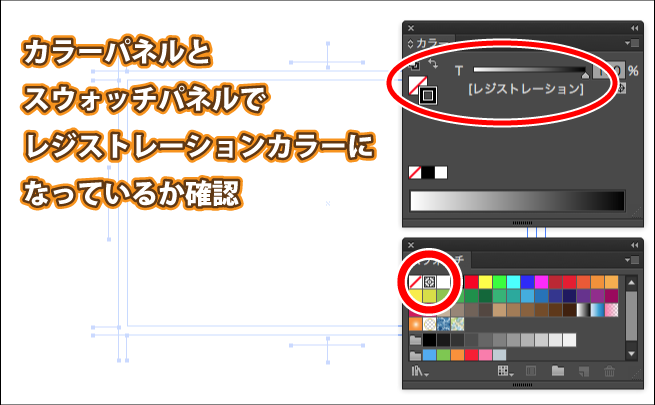
このように、カラーパネルとスウォッチパネルで、トンボがレジストレーションカラーになっているかは必ず確認しましょう。
□ 塗り足しは3mm以上で作成してありますか?
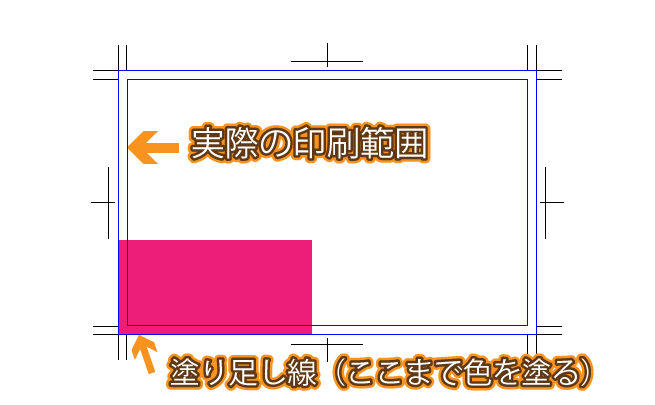
これは商業印刷において基本中の基本ですが、うっかりということもありますので確認しておきましょう。
□ 配置してある画像はCMYKに分解されていますか?
配置した画像がRGBのままだったということがよくあります。
商業印刷に出す場合はCMYKに分解しましょう(最近では必ずしも分解が必要ない場合もありますので、事前に印刷会社に確認しておきましょう)。
□ 使用したいデータと埋め込み画像の状態は一致していますか?
埋め込まれた画像はリンク画像と違い、元画像に編集を加えた場合には自動的に反映されません。修正が必要な画像を使用したら、最後に確認をしましょう。
□ リンク扱いにした画像は添付されていますか?
画像をリンク扱いにした場合には、Illustratorで作成したレイアウトデータと同時に、画像データも添付する必要があるので確認が必要です。画像の場所を移動した場合もリンク切れになりますので、最終確認を行いましょう。
□ 罫線は「塗り」ではなく「線」に色を設定していますか?
罫線のカラー設定が「線」ではなく「塗り」のみになっていると、低解像度のプリンタでは細い線として出力されますが、高解像度のイメージセッタやCTPで出力した場合には極細線になり、仕上がりが異なります。
出力見本では気がつかない場合が多いので、要注意です。
□ オーバープリントは正しく設定していますか?
まずは、オーバープリントについて説明しておきます。
オーバープリントとは
印刷物をつくるとき、色を重ねて印刷する事を「オーバープリント」と言います。印刷は一般的にK版、C版、M版、Y版の順に印刷しますので0.1mm位ずれるのは当然と考えた方が良いです。小さな黒い文字は必ずオーバープリントの処理をする必要があります。
オーバープリントは、文字などのオーバープリントを設定したいオブジェクトを選択して「属性」パネルから「塗りにオーバープリント」をチェックすればOKです。逆に、白い文字にはオーバープリントの設定は必要ありませんので気をつけましょう。
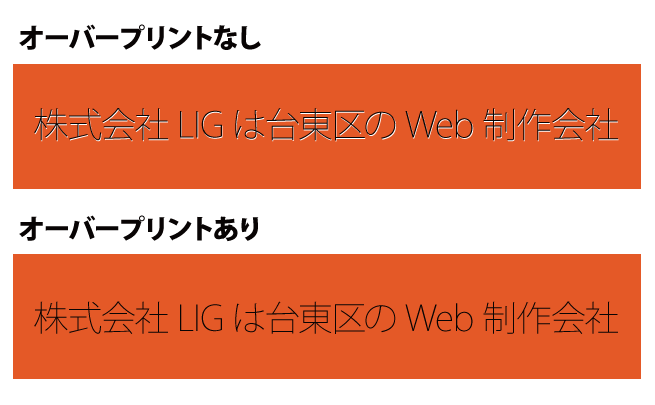
具体的に、オーバープリントがある場合とない場合はこのように違います。
□ 適切な箇所のみ文字のアウトライン化ができていますか?
文字をアウトライン化すると、文字が少し太ります。解像度の低いプリンタは目に見えてわかりますが、「高解像度のものでも1ドット分は太る」ということを念頭に置いて作成しましょう。
同時にデータ量も重くなるので、MSゴシックなどの初期設定で導入されているフォントに関しては、アウトライン化せずに入稿できる場合もあります。印刷会社に問い合わせて確認しておきましょう。
□ アートボード上の余計なオブジェクトやアンカーポイントは削除しましたか?
孤立点(文字や図形になっていないアンカーポイント)が原因で出力エラーになることが以前はよくありました。最近はRIP(Raster Image Processor)の高性能化により減少しましたが、やはりプロとしてはデータはシンプルにしておきたいので、「選択」メニュー→「オブジェクト」→「余分なポイント」で不要なアンカーポイントを見つけて、削除しておきましょう。
□ 透明効果は適正ですか?(バージョン9〜CS3)
CS3までの透明効果をEPS形式などで保存した場合に透明効果は分割・統合され、イメージと異なった仕上がりになる場合があります。
透明効果を使用している画像は埋め込まれているか、特色に透明が使われていないかを確認しましょう。
参考学習:DTP用語を知ろう
さて、冒頭で検定の話をしましたが、Illustratorの実務能力を証明する試験としてサーティファイが主催する「Illustratorクリエイター能力認定試験」があります。
実技試験を中心に構成され、エキスパート(上級)のみ筆記試験があり、実務で使われるDTPの知識が必要となるので、学習の入り口として2つの用語をご紹介しておきます。
CMYK(プロセスカラー)と特色(スポットカラー)の違いを知ろう

特色とは
CMYK以外の、単色として作られた色およびインキ。金色や銀色、パステルカラーなど、CMYKのインキのかけ合わせで作れない色を表現するために用いられる。スポットカラーとも呼ぶ。
よく出てくるのはDIC株式会社(旧、大日本インキ化学工業株式会社)の「DICカラーガイド」です。スウォッチライブラリの中にも入っているので確認しておきましょう。
特色とCMYKのプロセスカラーを混合して利用する場合は、特色を「編集(CS3以前:フィルタ)」メニュー→「カラーを編集(CS3以前:カラー)」→CMYKに変換を行わないと印刷結果の色が異なる印刷事故に繋がりますので気をつけましょう。
PDF入稿のPDF/X-1aを学ぼう
PDF/Xとは
印刷上のトラブルの原因となるカラー、フォント、配置画像などの諸設定の運用を制限し、円滑な印刷工程を実現するもので、デジタルデータを 印刷会社へ入稿する際の統一フォーマットとして、2001年にISO(国際標準化機構)に認定されたPDFのフォーマットの一つです。
PDF/Xにはいくつかの種類がありますが、印刷入稿用としてISOの基準になっているのはPDF/X-1およびPDF/X-1a(ピーディーエフ エックス ワンエー)です。現在、最も一般的に印刷入稿用として利用されているのはPDF/X-1aです。
PDF/X-1aの特徴
- データ量が軽くなるためメールでの入稿が容易になる
- 使用できるカラーはCMYKか特色のみ(特色は一部制限あり)
- フォントはすべて埋め込まれるのでアウトライン化の必要がない
- 画像もすべて埋め込まれるので添付忘れのトラブルがない
- 透明効果はサポート外のため分割する必要がある
- 開くことは出来るが、再編集をすることは出来ない
- 画像解像度の制限がないので、低解像度のものはそのまま出力される
データ入稿時に「PDF/X-1aで入れてください」といきなり指示されて「ふぇぇ」とならないように特徴などをしっかり押さえておきましょう。
まとめ
いかがでしたか?データ入稿はリンクが切れたままだったり、アウトライン化を忘れたり…とうっかりミスが多い項目なので、チェックリストを活用して漏れがないように気をつけていただければと思います。ではまた!
LIGはWebサイト制作を支援しています。ご興味のある方は事業ぺージをぜひご覧ください。












